Показати зміст статті
- Чому iPhone стає «недоступним»
- Підготовка до розблокування — що потрібно знати
- Покрокові інструкції з розблокування iPhone
- Спосіб 1: скидання iPhone без комп’ютера (для iOS 15.2 і новіше)
- Спосіб 2: скидання через комп’ютер за допомогою режиму відновлення (Recovery Mode)
- Що робити після розблокування
Що робити, якщо на iPhone «Пристрій недоступний» і «SOS»? Разом ці два сповіщення створюють проблему: гаджет заблокований, і немає зв’язку. У цій статті ми покроково розберемо, як відновити працездатність смартфона.
Чому iPhone стає «недоступним»
Механізм захисного блокування в iOS — це не збій, а продуманий захід для захисту інформації. Після кількох невдалих спроб введення пароля система активує тимчасові обмеження. З кожною новою невірною ітерацією цей інтервал збільшується. Зрештою, після десятої невдалої спроби, iPhone блокується остаточно, виводячи на екран повідомлення «Пристрій iPhone недоступний» або «Захисне блокування».
Найчастіше до цього призводять прості побутові ситуації — наприклад, якщо пароль був забутий або діти гралися з телефоном. Важливо усвідомлювати, що це не поломка, а штатна робота системи безпеки Apple, покликана захистити файли від сторонніх.
Підготовка до розблокування — що потрібно знати
Перед тим як починати рішучі дії, треба зрозуміти два ключові моменти. Процес розблокування незворотній і призведе до повного стирання всіх файлів із пристрою — фотографій, контактів, застосунків і налаштувань. Повернути їх можна буде тільки одним способом — відновивши із заздалегідь створеної резервної копії.
Для успішного відновлення доступу до смартфона після скидання будуть потрібні:
- Apple ID і пароль. Без цих облікових відомостей активувати iPhone після процедури стирання не вийде. Система запросить їх для підтвердження, що пристрій належить саме його власнику.
- Резервна копія. Якщо бекап в iCloud або на комп’ютері створювався регулярно, то після скидання вийде відновити всю інформацію. В іншому разі телефон буде як новий, тобто порожнім.
Перш ніж починати, варто переконатися, що пароль від Apple ID відомий, а резервна копія існує. Це дасть змогу уникнути неприємних сюрпризів і втрати важливих файлів.
Покрокові інструкції з розблокування iPhone
Існує два основні способи, як виправити проблему «Пристрій недоступний» і «SOS» на iPhone. Перший — сучасний і швидкий, але працює тільки на нових версіях iOS. Другий — універсальний, але потребуватиме комп’ютера.
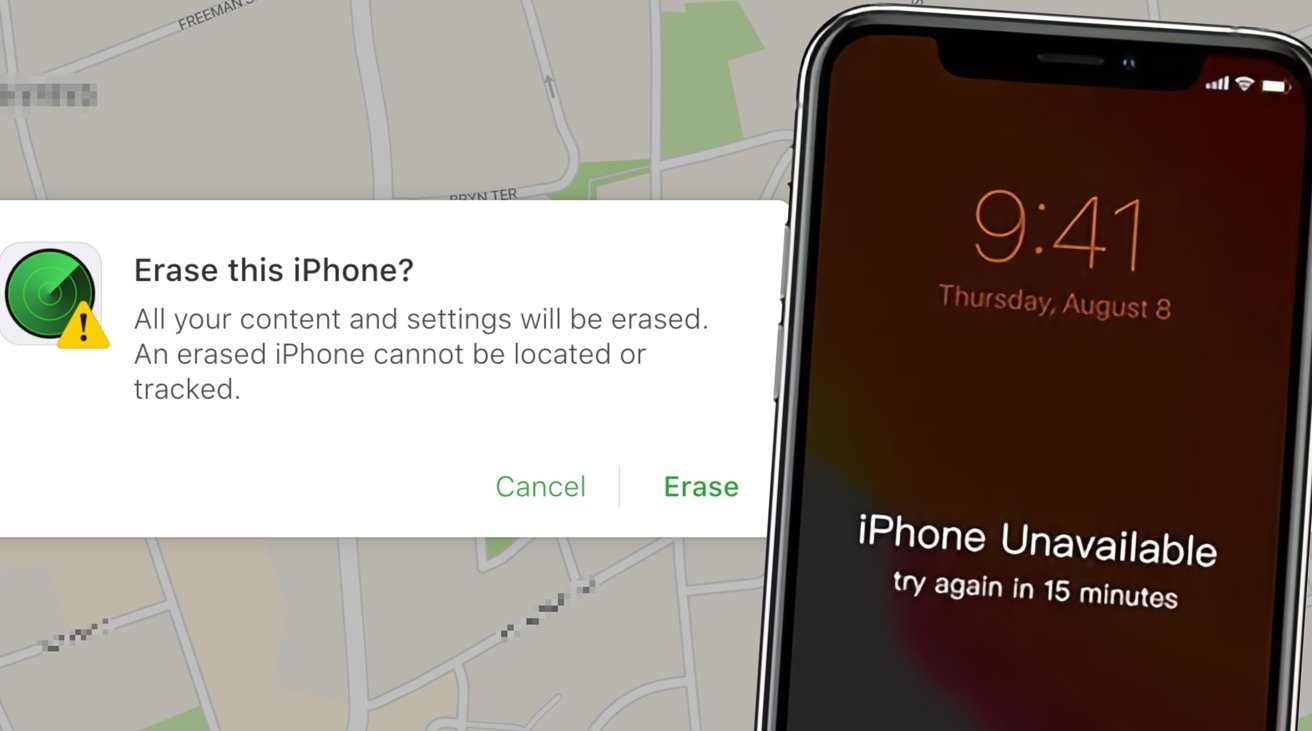
Спосіб 1: скидання iPhone без комп’ютера (для iOS 15.2 і новіше)
Цей метод вважається найзручнішим, якщо на пристрої встановлено операційну систему iOS 15.2 або свіжішу версію, а сам смартфон під’єднано до інтернету через Wi-Fi або стільникову мережу.
Щоб стерти пристрій цим способом, потрібно:
- Продовжувати вводити неправильний пароль, поки на дисплеї не з’явиться напис «Захисне блокування».
- У правому нижньому кутку екрана знайти й натиснути кнопку «Стерти iPhone» (в iOS 17 вона може називатися «Забули код-пароль?»).
- Підтвердити свою дію, натиснувши кнопку ще раз.
- Ввести пароль від облікового запису Apple ID. Це необхідно, щоб відключити функцію «Знайти iPhone» і почати процес скидання.
Пристрій завершить стирання і перезавантажиться, після чого ним можна користуватися.
Спосіб 2: скидання через комп’ютер за допомогою режиму відновлення (Recovery Mode)
Цей класичний метод спрацює для будь-якої моделі iPhone і версії iOS, але для нього знадобиться Mac або комп’ютер з Windows і USB-кабель. На ПК має бути встановлена програма iTunes або Apple Devices, а на пристроях з macOS використовується вбудований застосунок Finder.
Процес відновлення має такий вигляд:
- Під’єднайте iPhone до комп’ютера.
- Переведіть смартфон у режим відновлення. Для різних моделей послідовність дій відрізнятиметься. Наприклад, на iPhone 8 і новіше потрібно швидко натиснути і відпустити кнопку збільшення гучності, потім зменшення, після чого затиснути і утримувати бічну кнопку до появи на екрані значка режиму відновлення.
- На комп’ютері у вікні Finder або iTunes з’явиться діалогове вікно, яке пропонує «Відновити» або «Оновити» пристрій. Слід обрати опцію «Відновити».
- Комп’ютер завантажить останню версію iOS і встановить її на iPhone, повністю стерши весь вміст.
Після завершення будь-якого з цих методів телефон перезавантажиться і запропонує пройти налаштування, як при першій покупці. У цей момент можна буде відновити все з резервної копії, якщо вона є.
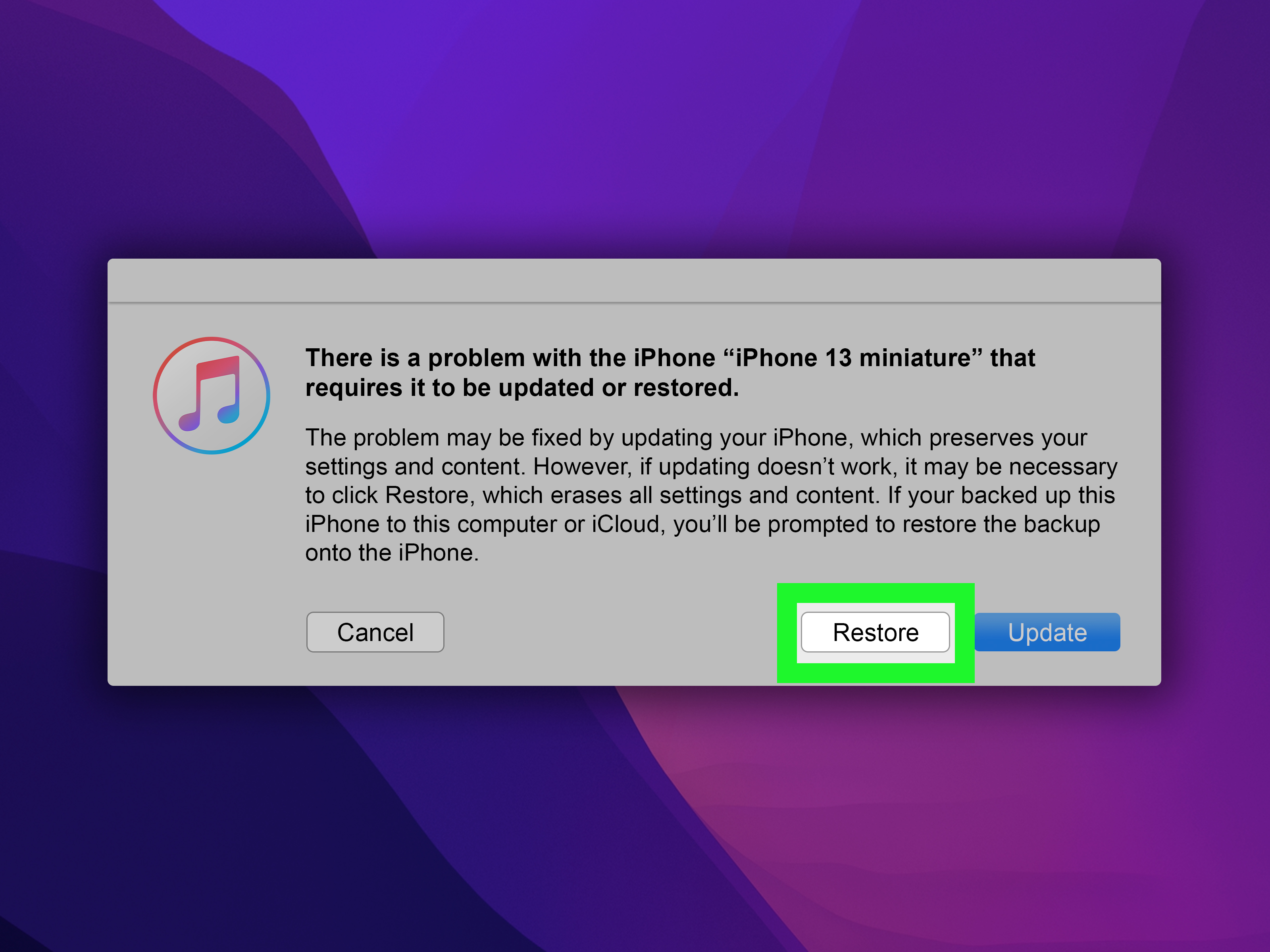
Що робити після розблокування
Коли iPhone повернеться до заводських налаштувань, на екрані з’явиться привітання. Подальші кроки — це стандартний процес активації. Потрібно буде вибрати мову, регіон і під’єднатися до мережі Wi-Fi. Найважливіший етап настане, коли система запропонує налаштувати пристрій. Тут буде вибір: «Налаштувати як новий iPhone» або «Відновити з копії iCloud» (або «Відновити з Mac/ПК»). Обравши відновлення, можна повернути всі свої файли, контакти і застосунки. Після цього система запропонує створити новий код-пароль. Рекомендується вибрати комбінацію, яку буде легко запам’ятати, але складно підібрати стороннім.





















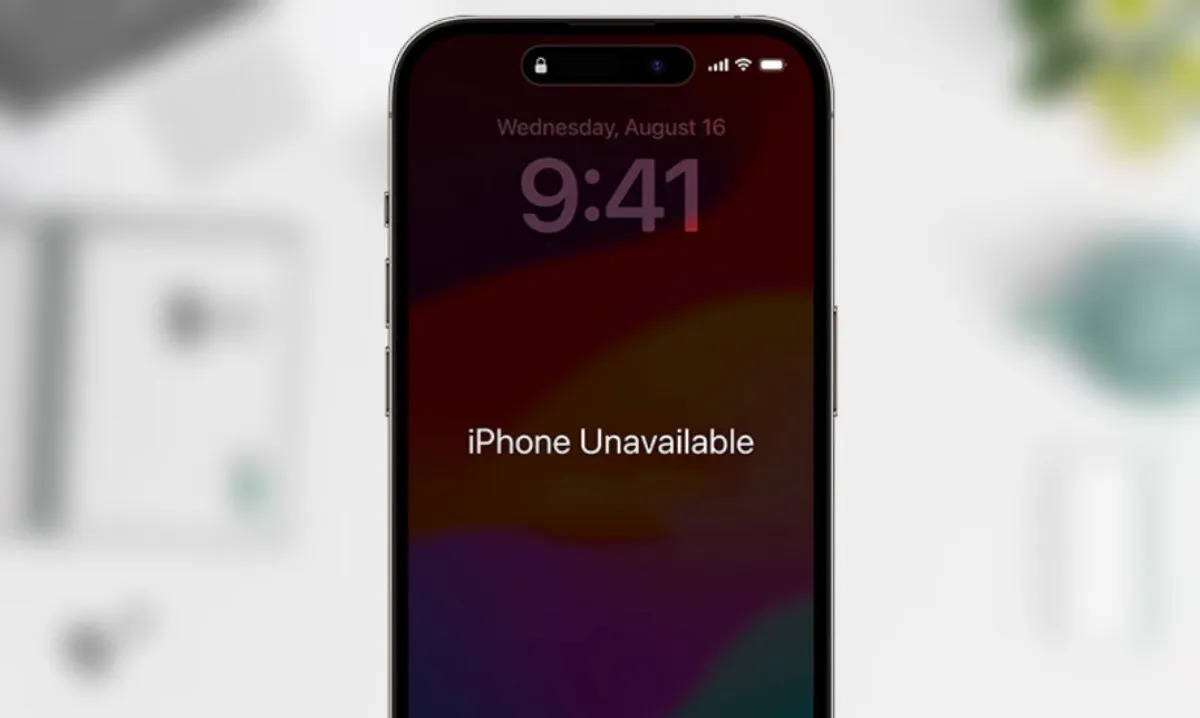




Авторизуйтесь через соціальні мережі